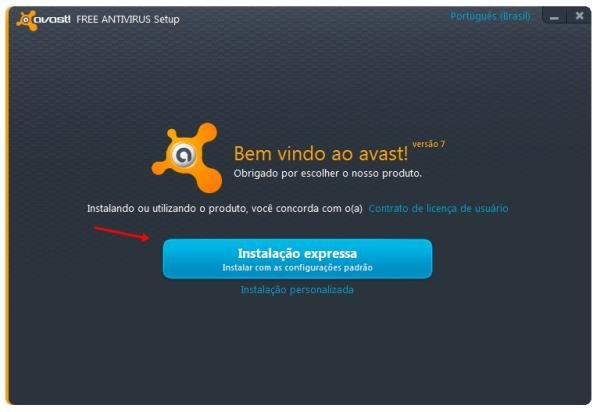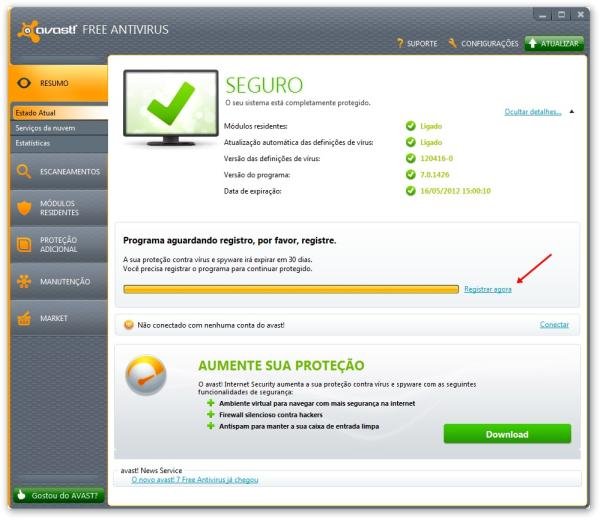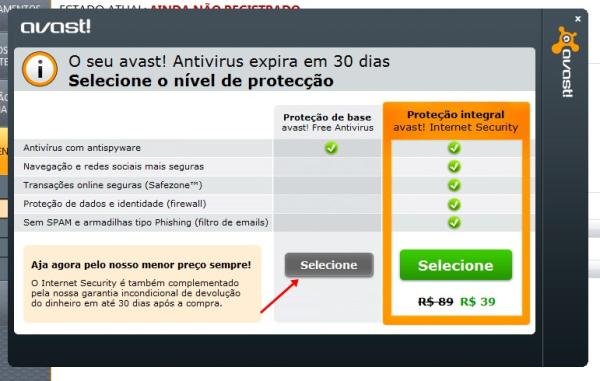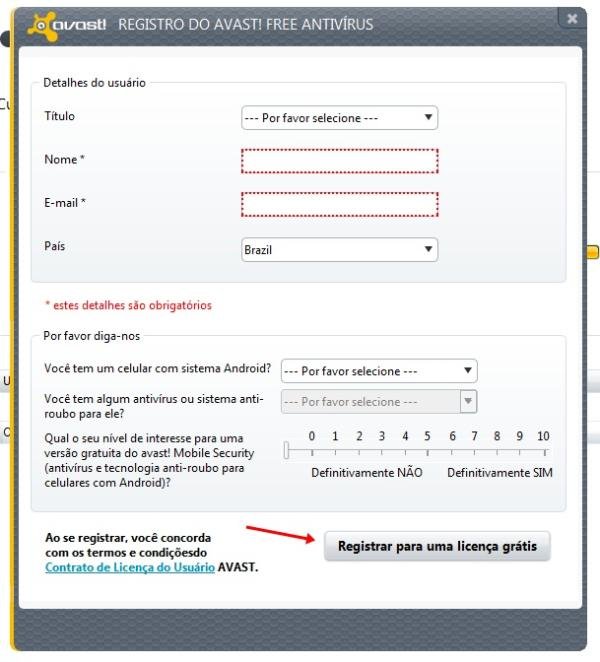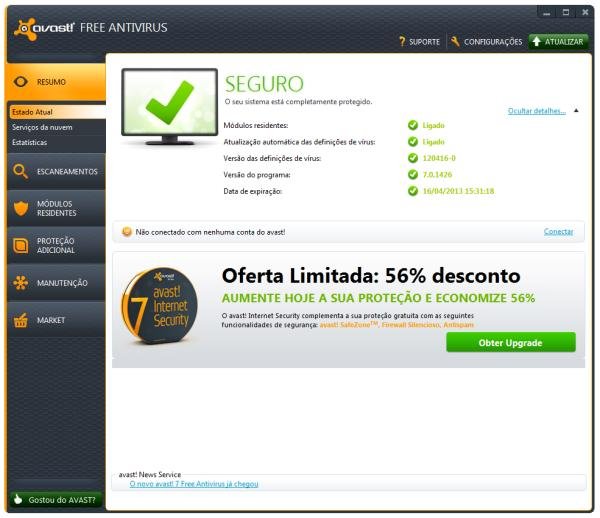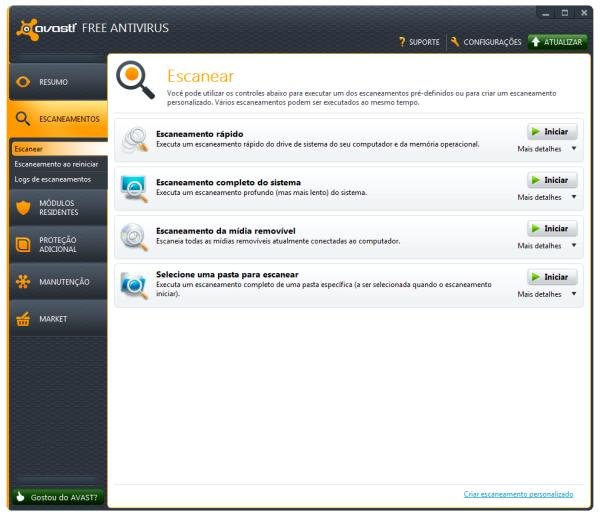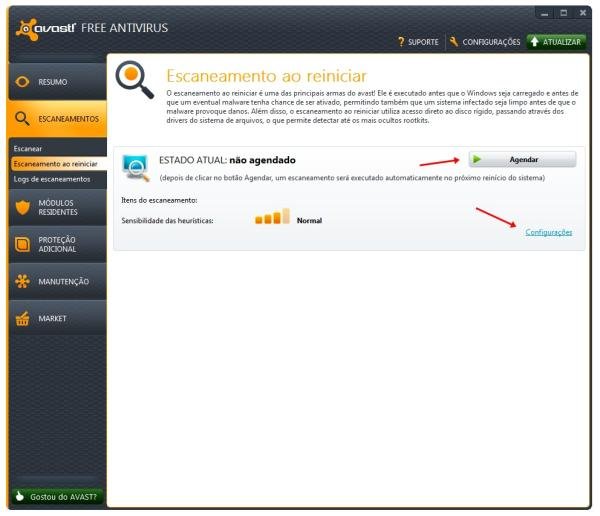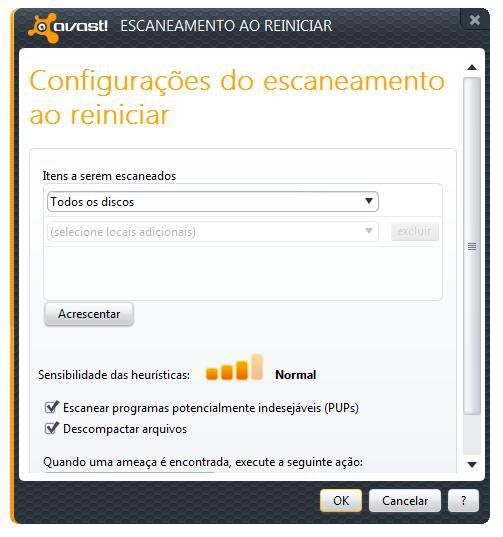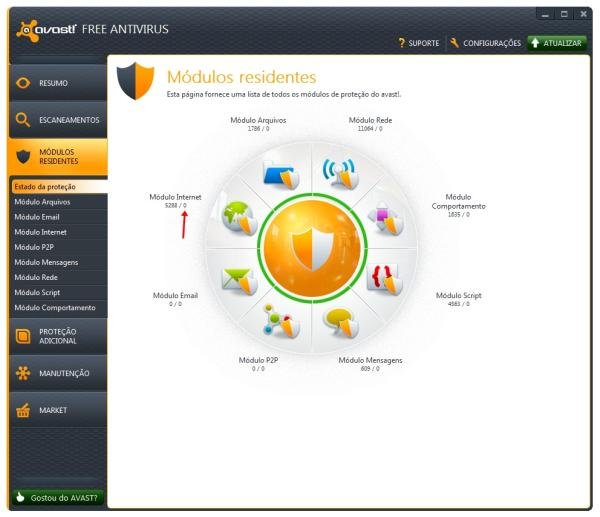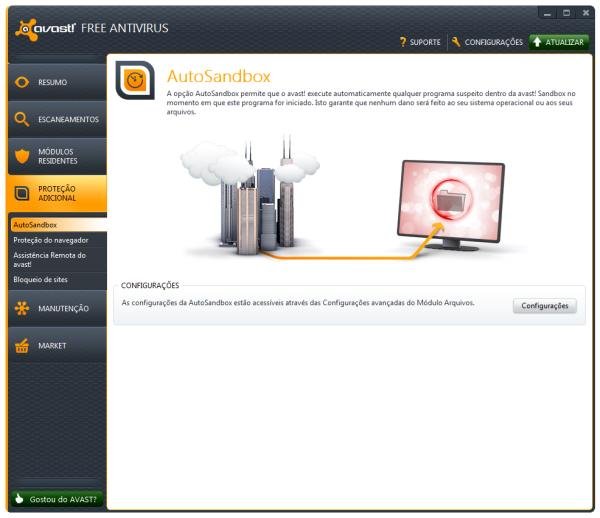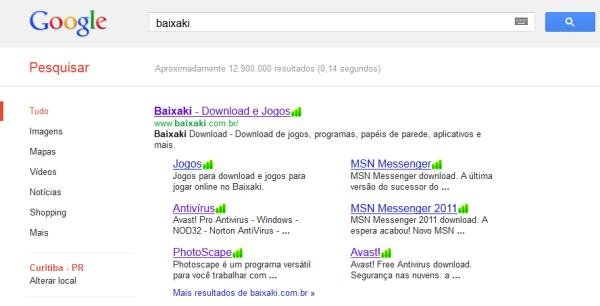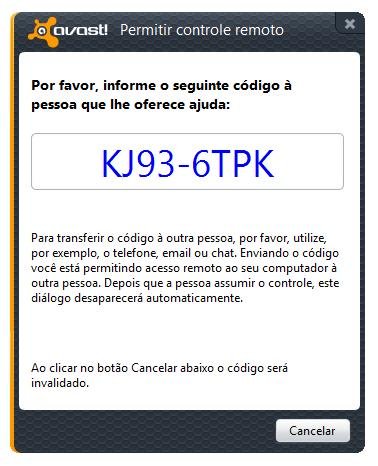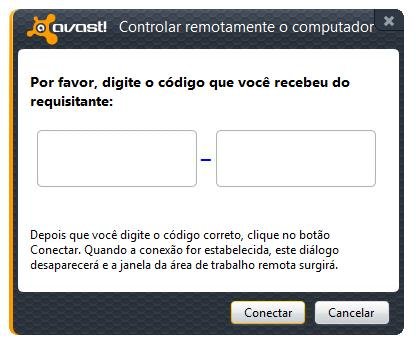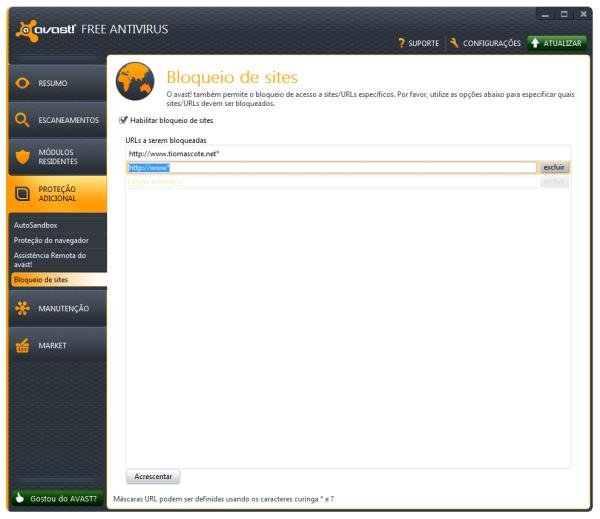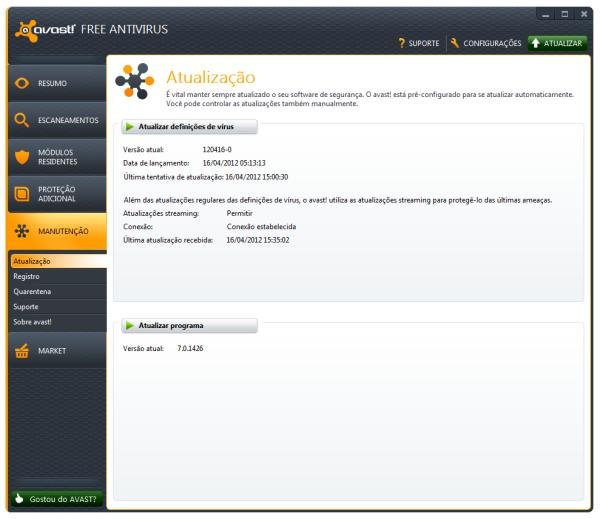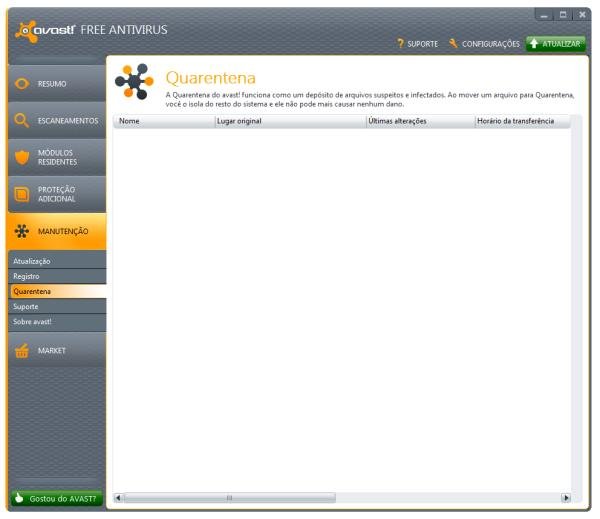Quem procura um programa antivírus no Baixaki normalmente procura pelo Avast. O aplicativo, que ganhou recentemente a sua sétima versão, é o segundo do gênero mais baixado em nosso site, com quase 80 milhões de downloads até hoje. Portanto, já está mais do que na hora de o Tecmundo fazer um guia de uso deste aplicativo.
Então, fique atento e prepare-se para aprender tudo o que você precisa sobre instalação, configuração e uso de um dos mais populares programas antivírus gratuitos de todos os tempos.
Instalação
A instalação do Avast é simples até demais, e você precisa clicar em um único botão para que ela seja iniciada. A instalação-padrão é a mais indicada para leigos, pois faz todas as principais configurações de forma automática, garantindo a segurança do sistema sem nenhum trabalho.
Primeiro uso
Depois de instalado, o Avast passa a ser executado a partir de um ícone na Área de notificação do Windows, próximo ao relógio do sistema. Quando você abre a tela principal do programa, a primeira ação a ser tomada é registrá-lo, o que pode ser feito gratuitamente. Primeiro, clique em “Registrar agora”.
Na janela seguinte, escolha a “Proteção de base”, que é gratuita (a não ser que você queira adquirir a licença paga do aplicativo).
Por fim, preencha os dados corretamente e clique em “Registrar para uma licença grátis”.
Vale lembrar que este registro é facultativo, pois você pode utilizar o programa sem cadastro. Entretanto, quando registra o Avast, você ativa a função de proteção antispyware do aplicativo, o que aumenta o nível de proteção de seu computador.
Resumo
A guia “Resumo” do Avast mostra uma visão panorâmica do aplicativo. Por ela, você pode ter uma noção geral de que tudo em relação ao antivírus está funcionando completamente. Se as configurações estiverem corretas e todos os sistemas de proteção ativados, você deve ler o aviso “Seguro” no topo da tela.
Escaneamentos
A segunda aba do Avast, chamada “Escaneamentos”, é uma das mais importantes do programa. Ela é, sem dúvida, a mais prática, pois é por ali que você coloca o aplicativo para varrer os discos em busca de arquivos problemáticos.
Existem aqui quatro tipos de escaneamento:
- Escaneamento rápido – Vasculha o disco em que o Windows está instalado e também a memória operacional da máquina;
- Escaneamento completo do sistema – Opção mais avançada, faz a varredura completa de todos os discos de forma profunda (é bem mais lenta do que a anterior);
- Escaneamento da mídia removível – Quem quer garantir a segurança de arquivos presentes em pendrives, reprodutores multimídia portáteis, CDs e DVDs vai usar esta opção;
- Selecione uma pasta para escanear – Se você quer verificar apenas um diretório em específico, vai escolher este tipo de escaneamento do Avast.
Escaneamento ao reiniciar
Outra opção interessante do Avast é a de Escaneamento ao reiniciar, que faz a busca no sistema, de forma personalizada, sempre que o computador é ligado. Para ativá-la, apenas clique em “Agendar”. Para personalizar esta função, clique em “Configurações”.
Na tela de configuração, defina manualmente os locais que serão vasculhados. Se você deseja uma busca profunda e completa em todo o sistema, apenas deixe a opção “Todos os discos”.
Módulos residentes
Esta guia é mais informacional do que prática. Por meio dela, você acompanha a verificação de diversos módulos analisados pelo aplicativo. São eles: arquivos, email, internet, P2P, mensagens, rede, script e comportamento. Navegando por essas guias, você vê quantos dados foram analisados e quantos desses apresentaram algum tipo de comportamento suspeito.
Logo na primeira aba (“Estado de proteção”), é possível ter uma visão geral desta função. Ali, uma espécie de mandala exibe todos os números levantados pelo Avast, e você precisa ficar atento sempre ao valor à direita da barra em cada item. Eles indicam quantos arquivos problemáticos foram encontrados.
Proteção adicional
Sandbox
Um dos grandes recursos adicionados ao Avast na sua versão 7.0 foi a função “AutoSandbox”. As “sandboxes” (ou “caixas de areia”, em tradução literal), emulam um sistema a parte do seu, permitindo que você rode aplicativos de forma independente.
Assim, você não corre o risco de infectar a máquina utilizada quando o Avast identifica um comportamento suspeito em um arquivo, pois todas as informações geradas durante a utilização são apagadas quando o método é encerrado.
Proteção do navegador
Outra novidade da última atualização do Avast é a proteção de navegador. Trabalhando perfeitamente com Internet Explorer, Mozilla Firefox, Safari e Google Chrome, os principais browsers da atualidade, o aplicativo garante a segurança das páginas que você visita e até mesmo resultados encontrados em páginas de busca, indicando qualquer problema em tempo real.
Acesso remoto
A guia “Assistência Remota do Avast!” é mais um recurso do aplicativo que agrega novas possibilidades na hora de resolver problemas. Com ela, você permite que outra pessoa acesse seu desktop de forma remota (e vice-versa), algo bastante útil para fazer e receber manutenção e solucionar problemas de configuração, por exemplo.
O método é bem simples: se você quer permitir que alguém acesse seu desktop remotamente, clique em “Permitir controle remoto” e aguarde a informação de um código de acesso. Ele deve ser informado à outra pessoa.
Se você vai acessar o PC de alguém à distância pelo Avast, clique em “Controlar remotamente o computador” e digite o código informado pelo computador a ser acessado.
Bloqueio de sites
Uma característica importante do Avast é a possibilidade de permitir o bloqueio manual de sites específicos. Clicando na função “Habilitar bloqueio de sites”, você pode digitar endereços de páginas de forma individual, para que seja impedido o acesso a elas.
Manutenção
Atualização
Manter o antivírus atualizado é essencial para que ele funcione perfeitamente. O Avast 7.0 traz a novidade de atualizações streaming, que são feitas com mais frequência e em pequenos volumes, mantendo seu PC seguro sem incomodar. Fique sempre atento a esta guia para verificar se tudo está OK.
Quarentena
Na guia “Quarentena”, ficam listados todos os itens suspeitos identificados pelo Avast, mas que não foram apagados. Eles permanecem sob análise por 40 dias antes de serem completamente removidos da sua máquina.
Fique de olho no Tecmundo e acompanhe nossos próximos guias de uso.
![Imagem de: Avast: Guia de uso [Vídeo]](https://tm.ibxk.com.br/2012/4/materias/2220819144139.jpg?ims=1280x480)